U盘数据恢复后的文件名称和容量都有,打开报错怎么办?
U盘轻巧携带方便,成为了许多人平常经常使用的存储设备,但是稳定性要略差于硬盘移动硬盘等一些存储设备,也经常出现一些软件(逻辑)故障。比如误删除,误格式化U盘,打开U盘显示:未被格式化,打开分区显示文件目录损坏,而很多时候U盘的用户在出现问题后,要么按照网上查找的资料进行手动格式化操作,要么使用CHKDSK命令执行错误清除操作。
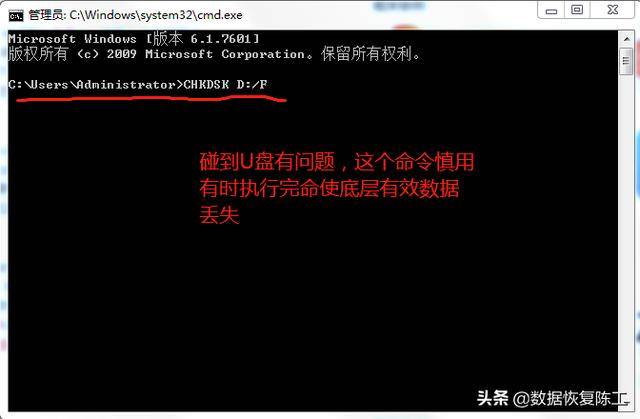
U盘数据恢复后打开报错怎么办 图1
这里要和大家说一个重点,出现以上问题除非是存储芯片性能差的不行,因为有时因为U盘的FLASH芯片性能下降有可能会导致U盘底层数据全部被清零而显示为磁盘未被格式化,这种情况下是底层数据全无,所以也就谈不上做数据恢复了。

U盘数据恢复后打开报错怎么办 图2
那么我们可以先用WINHEX判断一下底层数据是否存在,有没有必要花时间精力去尝试恢复,所以在出现问题时可以先看一下这个U盘的数据情况,大家可以看下图。
有数据的底层显示:
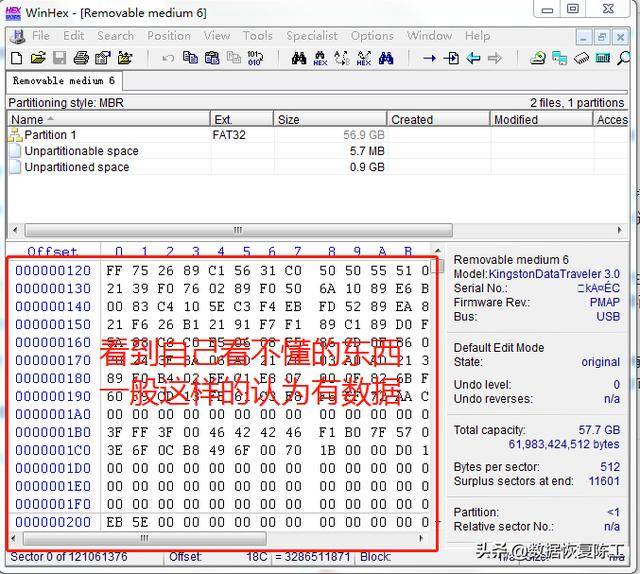
U盘数据恢复后打开报错怎么办 图3
无数据的底层显示:
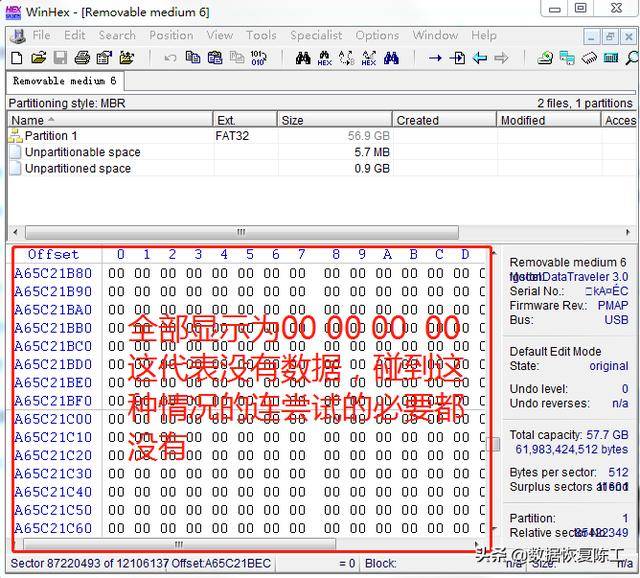
U盘数据恢复后打开报错怎么办 图3
接下来就是说U盘使用的文件系统了,由于FAT的文件系统比较落后,在反复的写入删除再写入的过程中,不断的会造成文件的碎片化,如果你把文件删除了或是格式化或是进行CHKDSK命令操作后,很容易就会使原来的文件信息发生改变。

U盘数据恢复后打开报错怎么办 图4
而我们平常使用的数据恢复工具而言执行的扫描数据操作是比较机器化的,只要找到文件头与容量信息就提取出来,而不管提取出来的文件内容是否正确直接显示在用户面前,所以我们在打开此类错误文件时就有可能打开的内容不是原来的文档信息而是图片或是其它文档的信息,因此在打开时就会报错或是无法正常打开。

U盘数据恢复后打开报错怎么办 图5
这种情况下,在确保需要恢复的文件底层数据是存在的,结果是完整的,那么我们一是可以使用WINHEX进行手工分析来恢复的,二是可以根据文件碎片进行编写专用恢复工具来执行恢复任务,这两种方法都可以在处理底层碎片比较多的情况下进行恢复操作的。
 培训科目
培训科目
- 学校整体环境展示2022-10-18
- 选择迅维专业手机维修培训的十大理由2022-10-17
- 手机培训教室展示2022-10-16
- 学员实操维修台2022-10-15
- 笔记本维修培训教室展示2022-10-14
- 迅维培训软实力2022-10-13
- 迅维培训大量实操材料2018-07-06
- 迅维培训工具设施2018-07-06


 网站快速导航
网站快速导航 联系方式
联系方式






